Come costruire un modulo logico condizionale Elementor in 5 passaggi
Pubblicato: 2022-03-29L'aggiunta di logica condizionale al modulo Elementor può aumentare i tassi di invio dei moduli.
Come? Bene, perché il modulo Elementor con logica condizionale può assicurarsi che i tuoi clienti non debbano compilare campi non necessari. Di conseguenza, offre una migliore esperienza utente.
Sai qual è la parte migliore della forma logica condizionale di Elementor?
Bene, la parte migliore è che costruire il modulo logico condizionale di Elementor è davvero un compito facile. Soprattutto se segui questo articolo. Perché in questo blog imparerai come costruire il modulo logico condizionale Elementor in soli 5 passaggi.
Inoltre, imparerai i vantaggi dell'utilizzo del modulo logico condizionale Elementor e quando usarlo.
Quindi, continua a leggere….
Che cos'è la logica condizionale nei moduli?
La logica condizionale nei moduli è un modo per controllare il modo in cui un modulo agisce in base all'input dell'utente. Puoi nascondere campi modulo specifici o più campi e renderli visibili solo dopo che l'utente ha eseguito una determinata azione o ha scelto un determinato valore nei moduli.
È una pratica comune nei moduli di WordPress al giorno d'oggi. Passa alla sezione successiva per scoprire perché la logica condizionale è popolare e quando le persone di solito la usano nelle loro forme.
Perché e quando utilizzare la logica condizionale in Elementor Form?
I moduli condizionali sono in realtà molto efficaci per garantire ai tuoi clienti la migliore esperienza durante la compilazione dei moduli. Inoltre, ti assicura di ottenere l'esatta quantità di dati di cui hai bisogno.
Ti chiedi come?
Bene, ai clienti non piace particolarmente compilare i moduli. Ammettiamolo, non è proprio l'hobby di nessuno!
Inoltre, se chiedi loro di fornire informazioni che non sono particolarmente utili/rilevanti per loro, è ovvio che i tuoi utenti si infastidiscano.
Ed è proprio qui che la logica condizionale nelle forme torna utile. Perché con la logica condizionale, puoi assicurarti che i tuoi moduli chiederanno agli utenti solo di compilare le informazioni pertinenti e non tutti i campi del modulo.
Fondamentalmente, la forma condizionale in Elementor segue la logica "Se condizione". Ad esempio, se la condizione A è vera, l'azione X avrà luogo, altrimenti non sarà così. Puoi anche impostare molte condizioni per una singola azione. Ad esempio, l'Azione X avrà luogo solo se la Condizione A e la Condizione B sono entrambe vere o se una di esse è vera.
Parliamo di un esempio di vita reale, supponiamo in una forma che tu voglia sapere quanti bambini porterai a un evento.
Ora non è necessario chiedere a tutti di compilare il numero dei bambini. Puoi prima chiedere loro se hanno intenzione di portare bambini e, una volta che hanno detto di sì, puoi mostrare l'opzione nel modulo per selezionare quanti bambini porteranno.
In questo modo, le persone che non porteranno nessun bambino non dovranno riempire il numero di campi figlio. In effetti, avranno un modulo più breve che li motiverà a finire di compilare il modulo piuttosto che abbandonarlo a metà.
Per riassumere, ecco i vantaggi dell'utilizzo della logica condizionale nella forma di Elementor:
- Consente agli utenti di risparmiare tempo poiché agli utenti viene richiesto solo di compilare i campi destinati a loro.
- Migliora l'esperienza dell'utente poiché i moduli condizionali sono più convenienti.
- Incoraggia gli utenti a compilare il modulo in quanto sono più brevi di quelli senza logica condizionale.
- Ottieni tutte le informazioni rilevanti e un tasso di invio dei moduli aumentato.
Ora che sai quanto può essere utile la logica condizionale, passiamo alla sezione successiva in cui imparerai come aggiungere la logica condizionale al modulo Elementor.
Come costruire il modulo Elementor in logica condizionale: guida passo passo
Segui tutti i passaggi correttamente per creare il tuo modulo Elementor con logica condizionale in pochi istanti.
Passaggio 1: installa i plug-in necessari
Per aggiungere la logica condizionale a un modulo Elementor, insieme alla versione gratuita di Elementor, è necessario installare un generatore di moduli Elementor MetForm. Avrai bisogno di entrambi
- MetForm (gratuito)
- MetForm Pro
Puoi dare un'occhiata alla documentazione se hai bisogno di aiuto con il processo di installazione e attivazione di MetForm.
Nota : non è necessaria la versione di Elementor Pro per seguire questo processo.
Passaggio 2: trascina e rilascia il widget MetForm sulla tua Pagina Elementor
Ora vai alla pagina in cui desideri aggiungere il modulo di logica condizionale di Elementor. Puoi aggiungere il modulo condizionale a una pagina esistente o crearne una nuova. Tuttavia, assicurati di essere in modalità Modifica con Elementor .
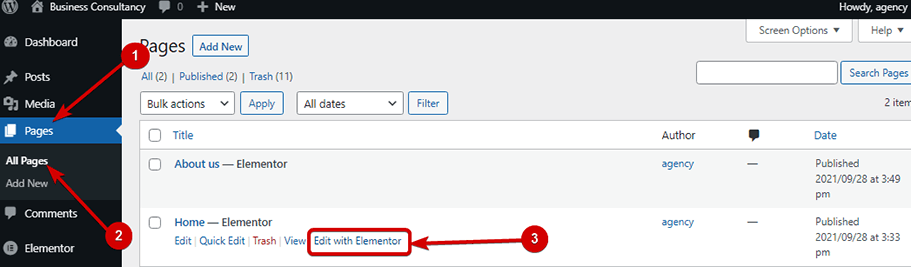
Ora cerca MetForm, una volta trovato il widget, trascinalo e rilascialo sulla pagina.
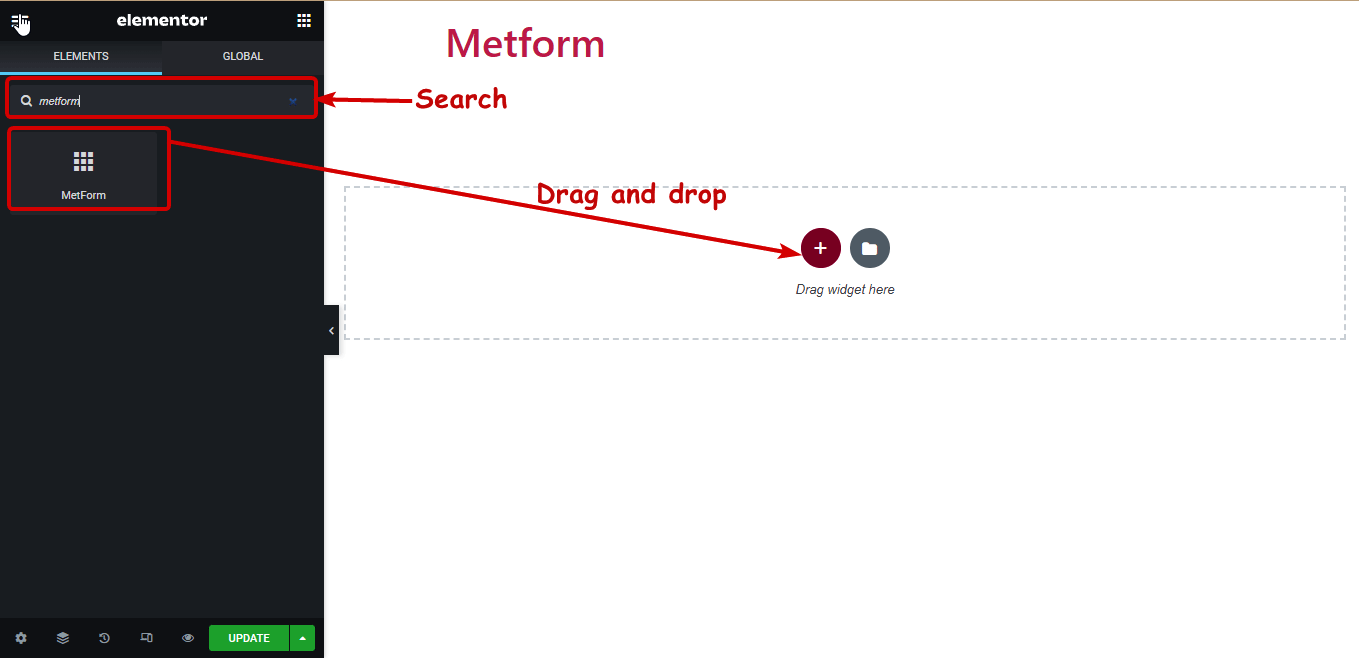
Passaggio 3: crea/aggiungi un modulo alla tua pagina
Ora puoi scegliere un modulo esistente o crearne uno nuovo. Per creare un nuovo modulo o aggiungerne uno già esistente, fare clic sul pulsante Modifica modulo.
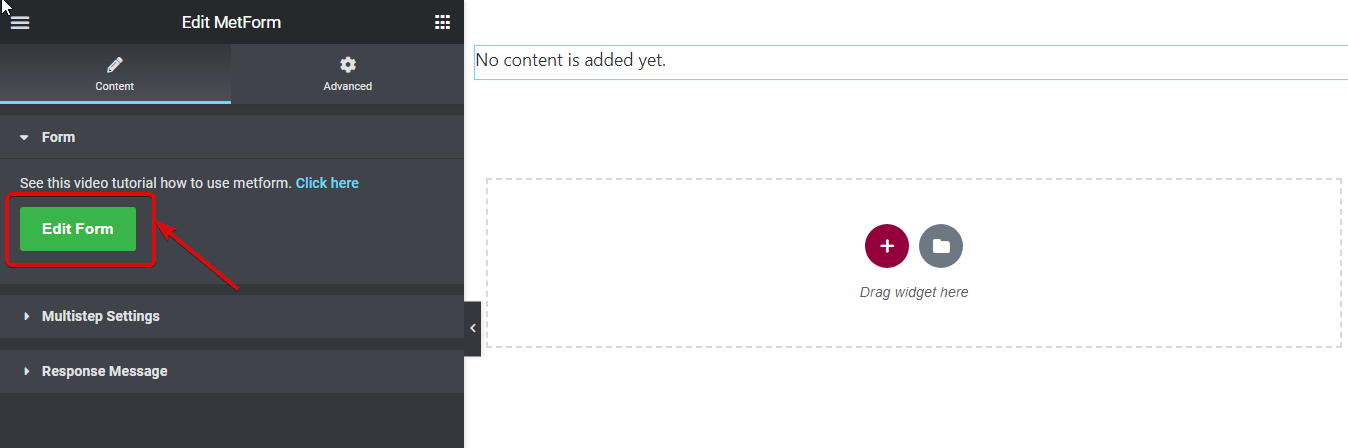
Ho già creato un modulo di prenotazione demo, quindi lo farò
- Scegli "Seleziona modulo"
- Seleziona il mio modulo esistente chiamato "Modulo Elementor logico condizionale" dal menu a discesa
- quindi fare clic su Modifica modulo.
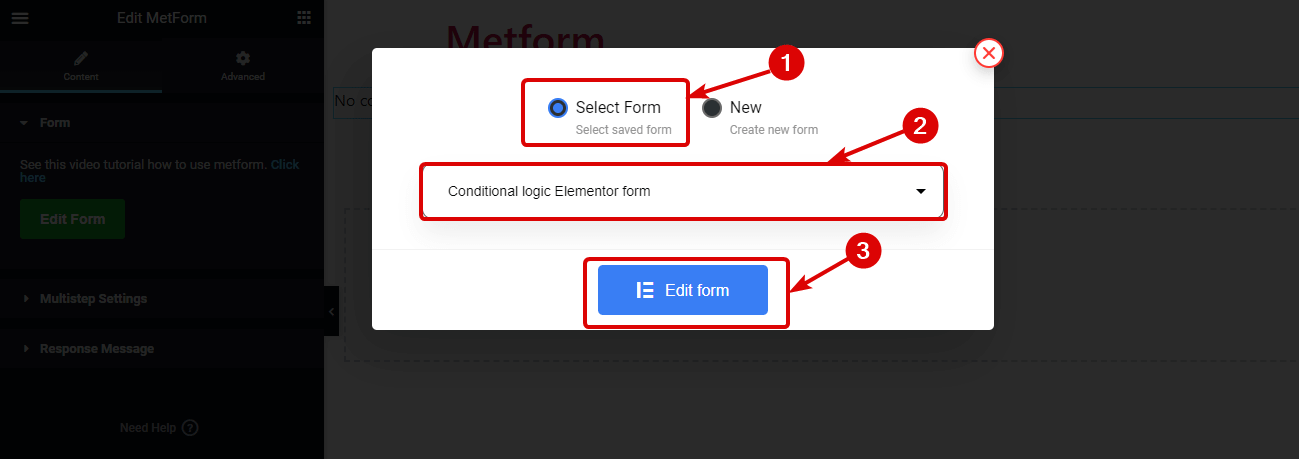
Se vuoi creare il tuo modulo da zero usando MetForm , dai un'occhiata al nostro blog su
come creare da zero un modulo di contatto in più passaggi utilizzando MetForm .
Passaggio 4: aggiungi la logica condizionale ai campi del modulo Elementor
Utilizzando la funzione condizionale MetForm, puoi nascondere/mostrare il campo modulo in base a più condizioni , ad esempio se il campo dipendente è vuoto, non vuoto, uguale (corrisponde a un valore), diverso, maggiore di, maggiore di uguale, minore di , ecc. Inoltre, puoi personalizzare se tutte le condizioni devono essere vere o qualcuna di esse deve essere vera affinché l'azione abbia luogo.
In questo articolo, applicherò alcune di queste condizioni, puoi seguire gli stessi passaggi per applicare tutte le condizioni. Per applicare qualsiasi condizione , è necessario seguire i seguenti passaggi:
Modifica il campo e abilita la logica condizionale
Per questo, nel campo del modulo, fai clic sull'icona di modifica nell'angolo in alto a destra , quindi sul pannello delle impostazioni di sinistra e scorri un po' verso il basso, quindi espandi l'opzione Logica delle condizioni e infine attiva il pulsante Abilita.

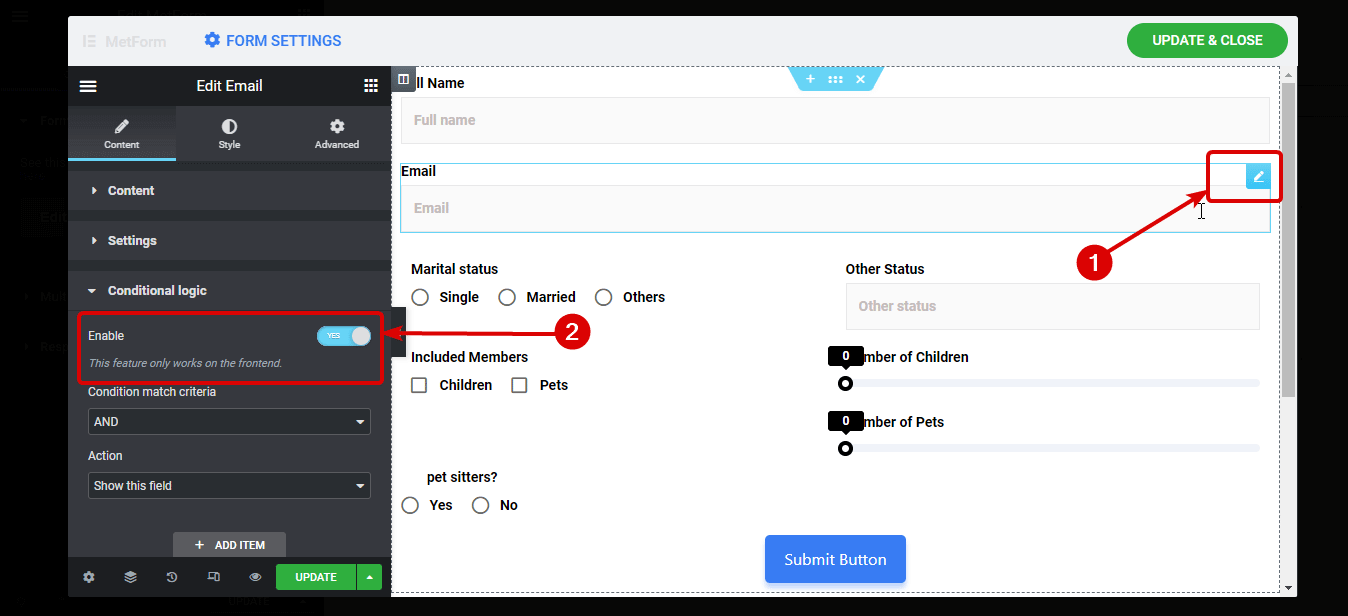
Impostare i criteri e l'azione
Ora, scegli i criteri di corrispondenza della condizione come AND/OR e il tipo di azione come Mostra questo campo/nascondi questo campo dal menu a discesa.
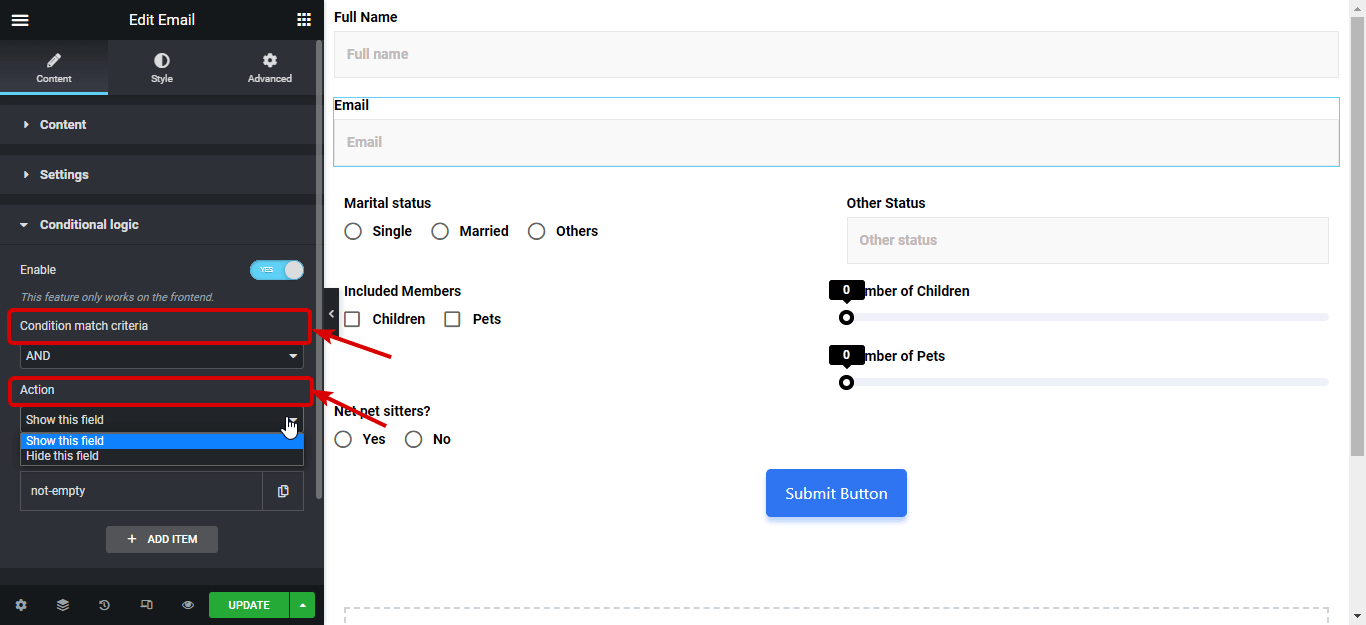
Imposta la condizione
Ora è il momento di impostare la condizione, di impostare una condizione
- Fare clic su + AGGIUNGI NUOVO elemento
- Nel campo If , aggiungi il nome del campo in cui vuoi aggiungere la condizione
- Dal menu a tendina Match (confronto) scegli la condizione.
Ad esempio, voglio rendere visibile il campo Email solo quando il campo Nome completo non è vuoto. Di conseguenza, quando qualcuno inserisce solo il proprio nome, il campo Email apparirà visibile. Per questo, lo farò
- Copia il nome del campo di testo del nome completo
- Torna alla sezione della logica condizionale del campo e-mail e incollalo nel "campo If"
- Infine scegli non vuoto dal menu a discesa Match (confronto).
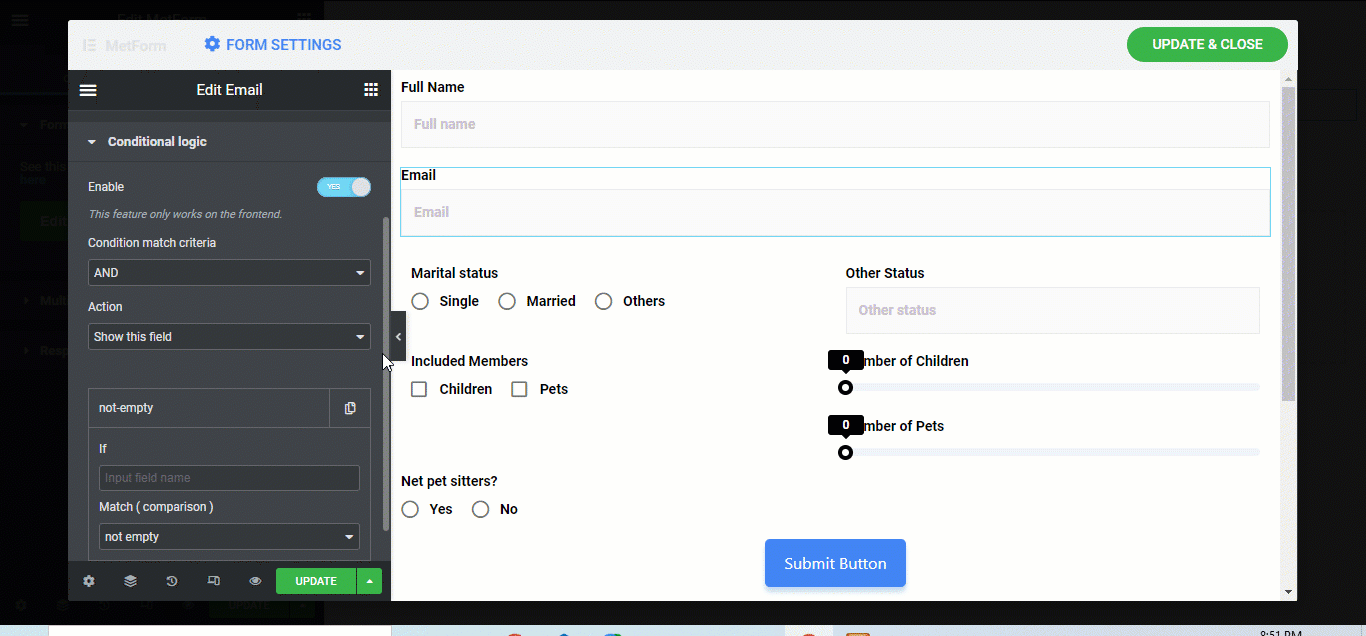
Segui questi passaggi esatti per aggiungere la logica condizionale a tutti i campi del modulo del tuo modulo condizionale Elementor o alcuni a seconda delle tue esigenze.
Nota : se desideri impostare condizioni per campi modulo come Radio o Casella di controllo in cui sono disponibili più opzioni, devi inserire il nome del campo nel campo Se e impostare il valore delle opzioni radio/casella di controllo nel campo Valore corrispondenza.
Ad esempio, per far apparire il campo Altro stato solo quando alcuni ne scelgono altri come stato materiale, è necessario
- Scegli Abbina (confronto) come uguale
- Copia il nome del campo Stato civile
- Incollalo nell'opzione "Se" della logica condizionale di Other Status
- Copia il valore dell'opzione Altri dal campo Rapporto stato civile
- quindi incollalo nell'opzione "Corrispondenza valore" della logica condizionale di Altro stato
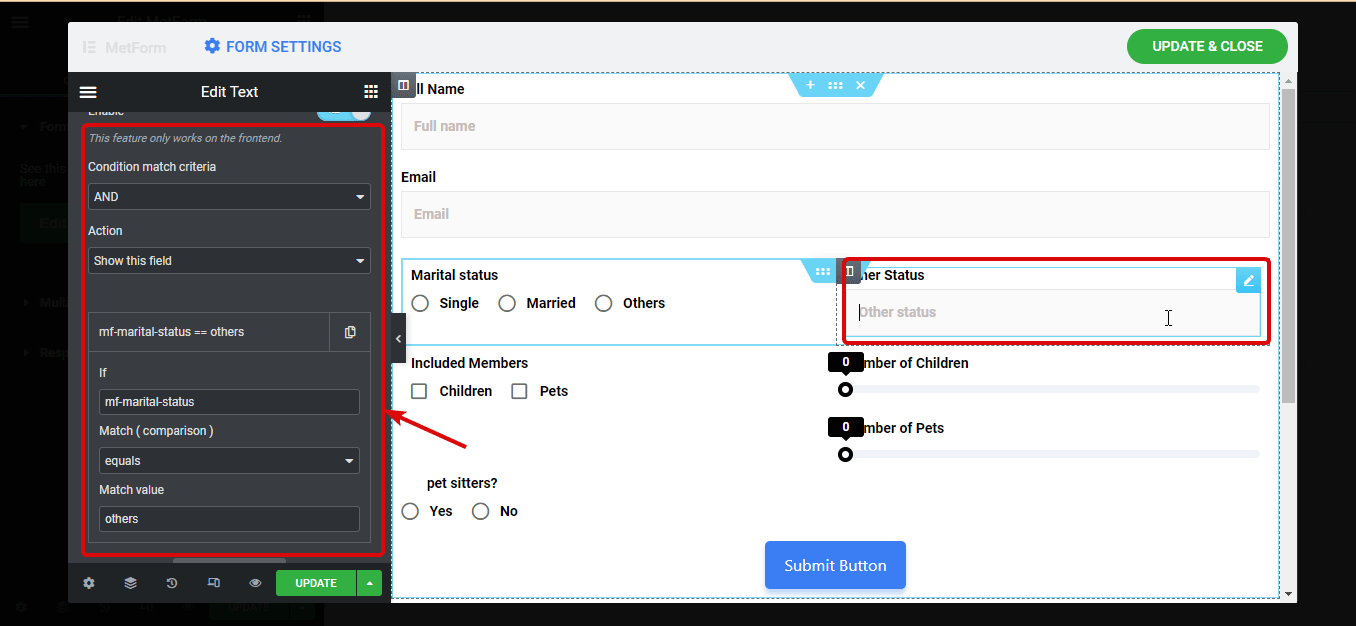
Ho seguito gli stessi passaggi per rendere visibile il modulo Need Pet sitter solo quando il numero di animali domestici è maggiore di 1 .
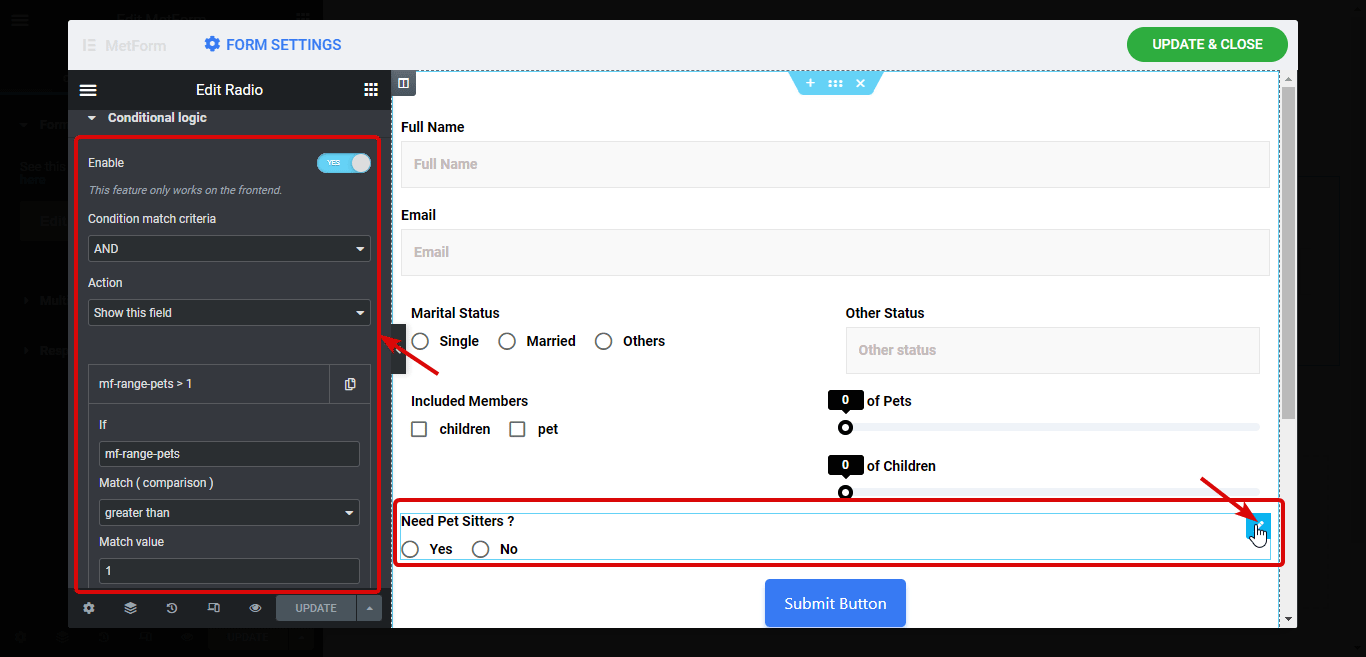
L'aggiunta di moduli in un popup è un magnete guida comprovato. Scopri come aggiungere moduli nel popup modale in soli 3 passaggi.
Passaggio 5: personalizzare le impostazioni del modulo relative a Conferma, Notifica da completare
Dopo aver aggiunto tutta la logica condizionale al tuo modulo Elementor, fai clic su IMPOSTAZIONI FORM per personalizzare le diverse impostazioni. Puoi
- Personalizza il titolo, il messaggio di successo, l'accesso richiesto, il conteggio delle visualizzazioni, ecc. nelle impostazioni generali.
- Puoi personalizzare opzioni come Attiva la conferma, Imposta Oggetto e-mail, Invia e-mail da, Da e-mail e Messaggio di ringraziamento ecc. in Impostazioni di conferma.
- In Impostazioni di notifica, riceverai opzioni di notifica e-mail come Abilita l'e-mail di notifica all'amministratore, Oggetto e-mail, Invia e-mail a, Invia e-mail, Nota amministratore, ecc.
Se lo desideri, puoi anche impostare la diversa integrazione di pagamento e CRM. Per maggiori dettagli su questi argomenti, consulta la documentazione. Dopo aver apportato tutte le modifiche, scorri verso il basso e fai clic su Salva modifiche.
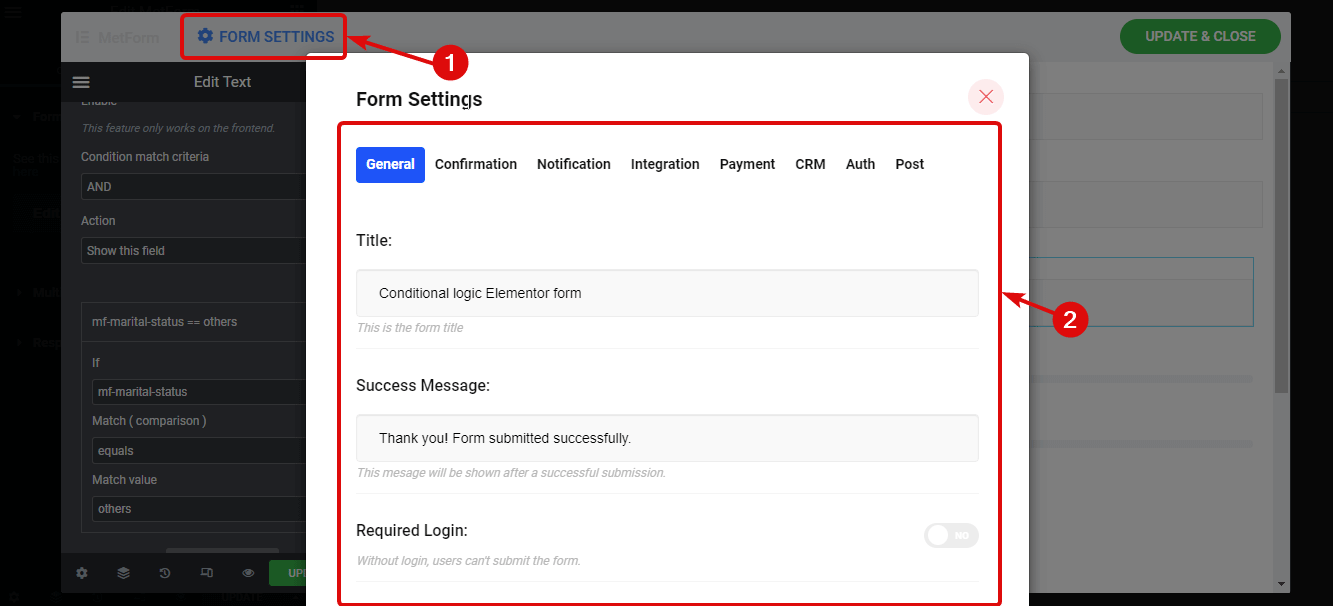
Fare clic su AGGIORNA E CHIUDI per salvare il modulo condizionale appena creato.
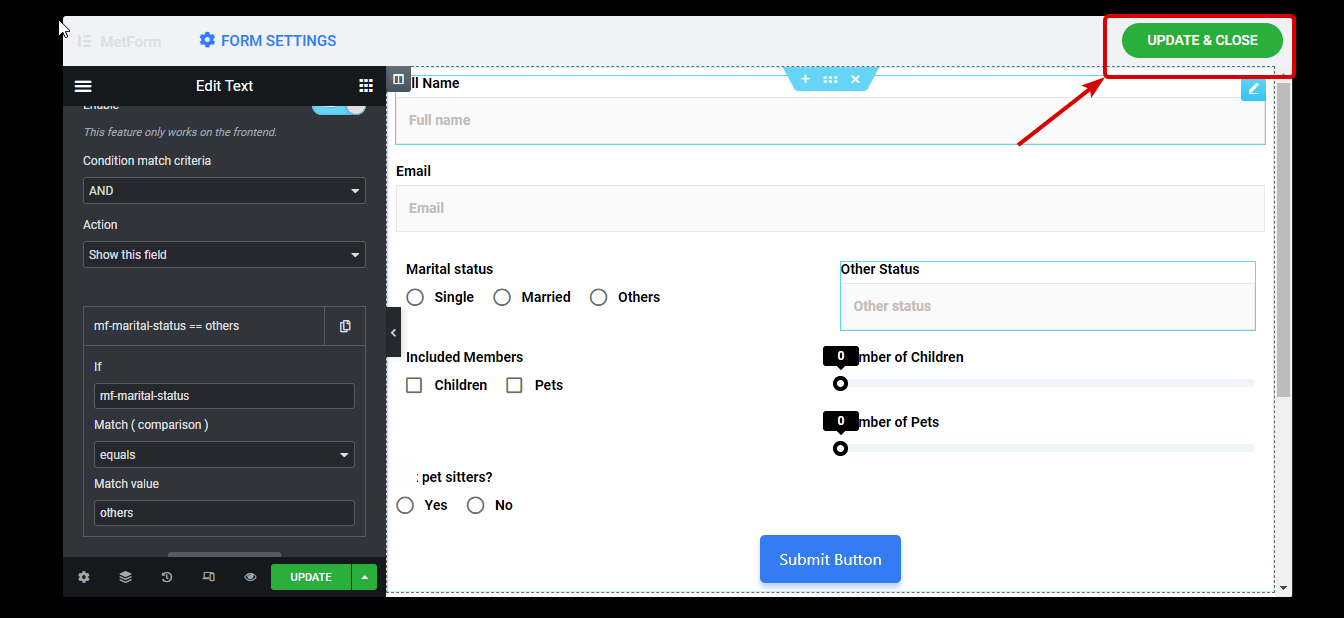
Ora se fai clic sul pulsante di anteprima dovresti vedere il tuo modulo condizionale Elementor come quello mostrato di seguito:
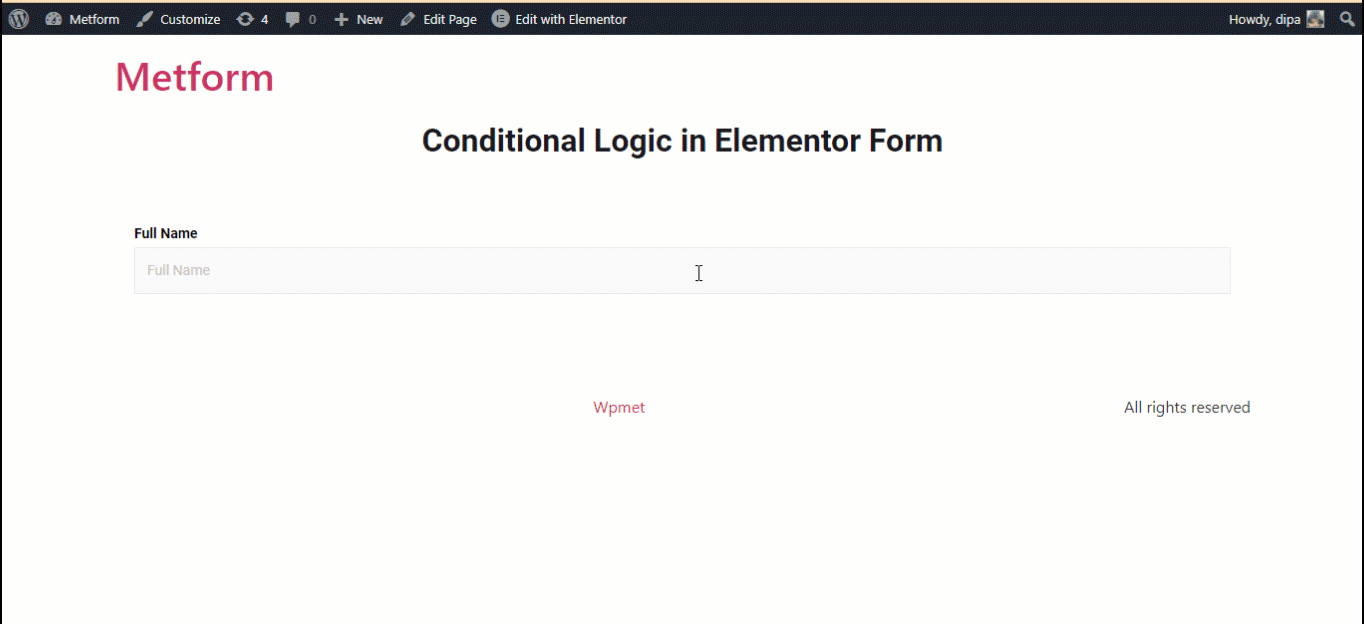
Come utilizzare il modello pre-costruito di MetForm per aggiungere il modulo condizionale in Elementor
Ora, se stai cercando un modello premade del modulo logico condizionale Elementor, non puoi trovare un'opzione migliore di MetForm. Perché questo generatore di moduli WordPress fornisce 6+ modelli di moduli logici condizionali di Elementor premade.
Per utilizzare i moduli condizionali predefiniti di MetForm, quando raggiungi il terzo passaggio del processo sopra menzionato , scorri un po' verso il basso per trovare tutti i moduli condizionali. Per scegliere il modulo che preferisci, clicca sul modulo e poi su Modifica modulo.
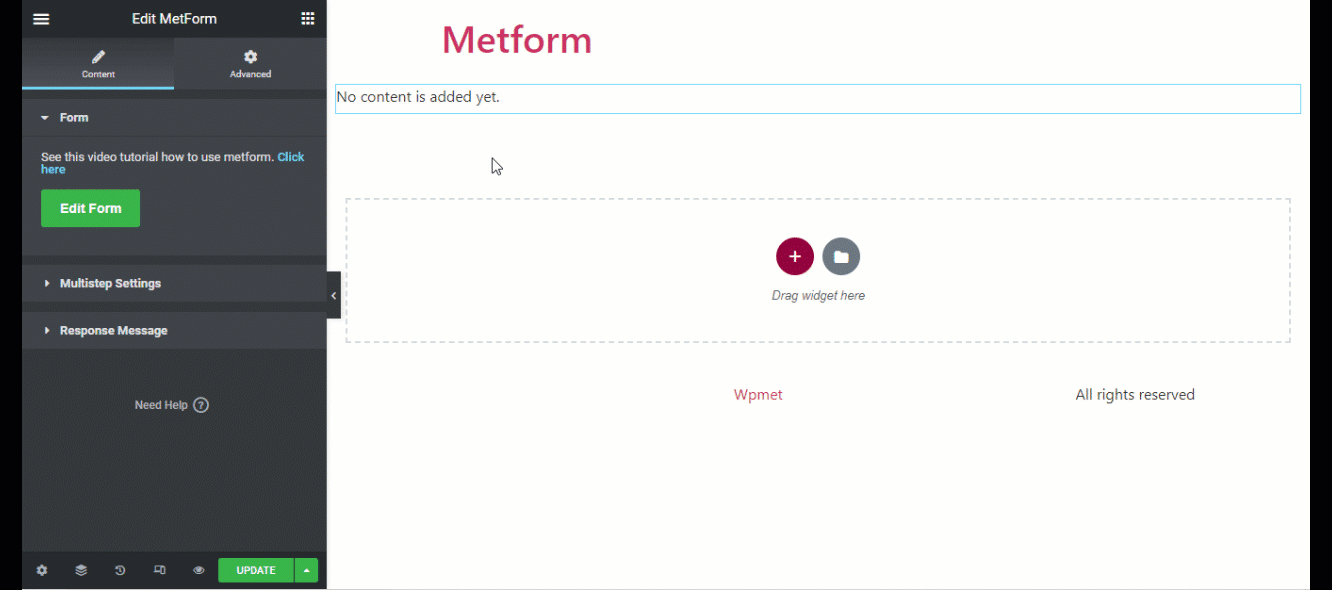
Quando il modulo viene caricato, fai clic su AGGIORNA E CHIUDI e infine salva la pagina. Ecco un'anteprima del modulo logico condizionale Elementor premade di MetForm:
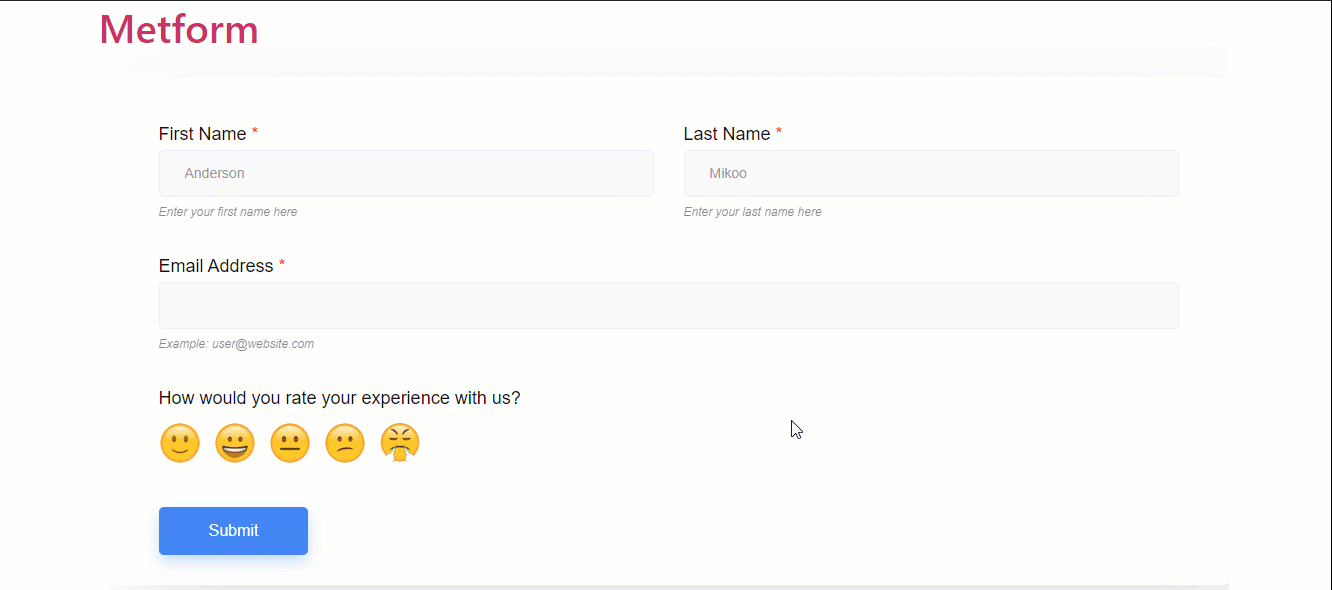
Articoli Correlati:
MetForm vs Contact Form 7 vs Gravity Forms: qual è il miglior generatore di moduli?
Come creare un modulo di domanda di posto vacante coinvolgente
Parole finali
Congratulazioni! Ora sai come aggiungere la logica condizionale ai moduli Elementor. Spero che ora utilizzerai questo processo per creare un modulo logico condizionale Elementor di facile utilizzo nel tuo sito Web WordPress.
Tieni presente che il tuo compito è assicurarti che gli utenti siano tenuti a fare il minimo sforzo per compilare il modulo. Ed è proprio questo che le funzionalità condizionali di MetForm funzionano in modo sorprendente. Inoltre, MetForm supporta anche lo shortcode.
Non dimenticare i modelli di moduli di logica condizionale di Elementor predefiniti. Inoltre, ti consiglio vivamente di dare un'occhiata a tutte le straordinarie funzionalità di MetForm. Le funzionalità avanzate di questo plugin per WordPress ti aiuteranno a creare moduli Elementor più ottimizzati.
